Convertir videos a MP4
- 1. Convertir otros formatos a MP4 +
-
- 1.1 Convertir DVR a MP4
- 1.2 Convertir MXF a MP4
- 1.3 Convertir VHS a MP4
- 1.4 Convertir WLMP a MP4
- 1.5 Convertir MPEG a MP4
- 1.6 Convertir MTS a MP4
- 1.7 Convertir TS a MP4
- 1.8 Convertir DV a MP4
- 1.9 Convertir MSWMM a MP4
- 1.10 Convertidor de Windows Movie Maker a MP4
- 1.11 Convertidores de DVD a MP4
- 1.12 Convertir WRF a MP4
- 1.13 Convertir Películas de iTunes a MP4
- 1.14 Convertir MOD a MP4
- 1.15 Convertir MPEG4 a MP4
- 1.16 Convertir ASF a MP4
- 1.17 Convertir 3GP a MP4 en Windows
- 1.18 Convertir MKV a MP4
- 1.19 Convertir Vídeo HD a MP4
- 1.20 Convertir ISO a MP4
- 1.21 Convertir youtube a MP4 para iPhone
- 1.22 Convertir MKV a MP4 en Mac
- 1.23 Convertir M4V a MP4 en Mac
- 1.24 Convertir SWF a MP4 en Mac
- 1.25 Convertir OGV a MP4
- 1.26 Convertir rmvb a MP4
- 1.27 Convertir vob a MP4 online
- 2. Consejos de convertir mp4+
-
- 2.1 Convertir swf a MP4
- 2.2 Convertir IFO a MP4
- 2.3 Convertir ARF a MP4
- 2.4 Convertir WEBM a MP4
- 2.5 Convertir youtube a MP4
- 2.6 Convertir DAT a MP4
- 2.7 Importar mp4 a imovie
- 2.8 Convertir MP4 a XVID
- 2.9 Descarga gratuita hd hip-hop danza a mp4
- 2.11 Convertir TS a MP4
- 2.12 Convertir MP4 a MKV
- 2.13 Convertir MP4 a JPG
- 2.14 Convertir MP4 a Webm Mac
- 2.15 Convertir MPEG a MP4
- 2.16 Convertir vro a MP4
- 2.17 Convertir VOB a MP4 Mac
- 2.18 Convertir MTS a MP4 Mac
- 2.19 Alternativas a Handbrake para Mac
Cómo recortar GIF en Windows/Mac en pocos pasos
Por Manuel Gonzalez • 2024-12-13 16:30:31 • Soluciones
Hacer un GIF animado es muy fácil. Pero, ¿qué hacer para editar y recortar un GIF animado? Obviamente, en Internet hay un montón de soluciones excelentes para ayudarte a recortar un GIF. Ya seas un experto o un principiante, en Internet hay diferentes herramientas que te ayudarán a perfeccionar y recortar un GIF en línea. Sin embargo, muy pocas son capaces de hacerlo con una calidad 100% original. Así que en este artículo, te presentaré ocho excelentes herramientas en línea para recortar un GIF de manera eficiente.
- Parte 1. La guía paso a paso para recortar GIF que debes conocer
- Parte 2. Las 7 mejores soluciones en línea para recortar GIF
Parte 1. La guía paso a paso para recortar GIF que debes conocer
En primer lugar, hablemos de Wondershare UniConverter. Se trata de una plataforma interactiva de escritorio con la que podrás crear y editar un GIF fácilmente. Wondershare UniConverter funciona con rapidez y es compatible con más de 1,000 formatos de archivo. Puedes utilizar su editor incorporado y recortar tantos archivos GIF como quieras y utilizar otras herramientas de personalización.
Wondershare UniConverter - El mejor recortador de GIF
- Recorta GIF sin conexión de forma profesional sin perder la calidad.
- Convierte todos los formatos estándar de video a GIF fácil y rápidamente.
- Descarga videos desde sitios populares como YouTube, Dailymotion, Vevo, etc.
- Tiene una velocidad de conversión 90 veces más a la de cualquier convertidor convencional.
- Edita, mejora y personaliza tus archivos de video.
- Descarga/graba videos de YouTube y otros 10,000 sitios web para compartir videos.
- Todas las herramientas son versátiles y reúnen metadatos de video, creador de GIF, compresor de video y grabador de pantalla.
- Sistemas operativos compatibles: Windows 10/8/7, macOS 11 Big Sur, 10.15, 10.14, 10.13, 10.12, 10.11, 10.10, 10.9, 10.8, 10.7, 10.6.
Guía paso a paso para Recortar GIF con Wondershare Uniconverter:
Paso 1 Abre Image Converter.
Descarga Wondershare UniConverter en tu dispositivo y ejecútalo. Una vez que el programa esté abierto, en la interfaz principal, haz clic en Herramientas y selecciona Convertidor de imágenes.
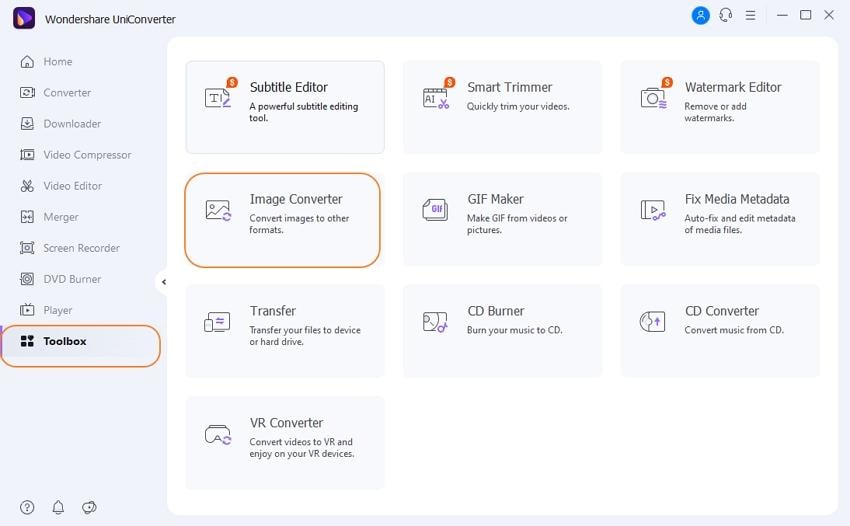
Paso 2 Sube un GIF para recortarlo.
Aparecerá una nueva ventana en la que debes hacer clic en el botón +Añadir imágenes y seleccionar tus archivos GIF desde tu dispositivo. Puede añadir varios GIF si deseas.
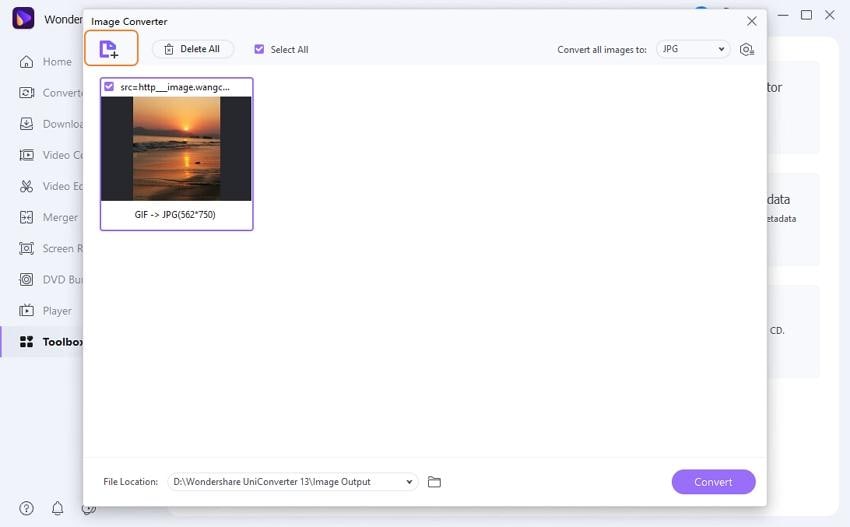
Paso 3 Recorta el GIF y guarda los cambios.
Una vez que hayas añadido los archivos, coloca tu cursor sobre el archivo importado y haz clic en el botón Recortar situado debajo de tu archivo de imagen. Se abrirá una nueva ventana emergente en la que puedes utilizar los marcos de color rojo para ajustar tus datos como desees. Incluso puedes rotar, aplicar efectos, añadir marcas de agua o voltear GIF. Una vez hecho esto, haz clic en el botón OK para guardar los ajustes. ¡Así de fácil!
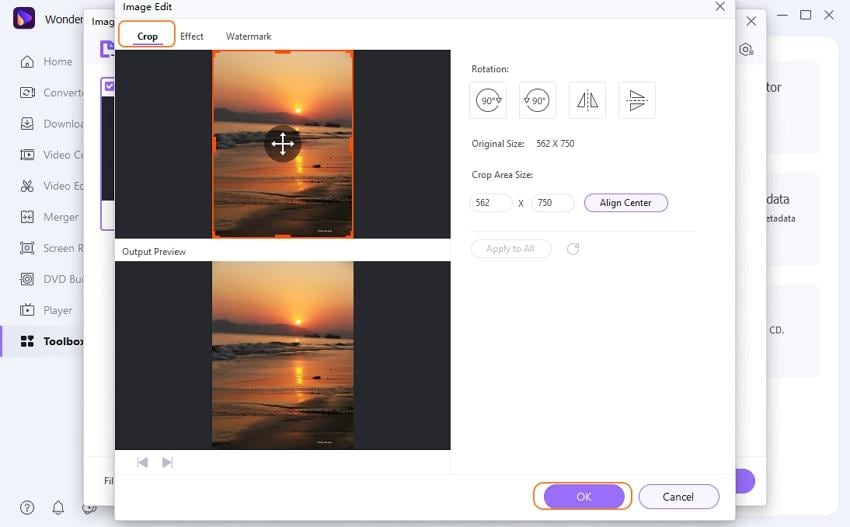
Parte 2. Las 8 mejores soluciones en línea para recortar GIF
En esta parte, veremos diferentes herramientas en línea que serán las mejores a la hora de recortar tu GIF.
1. EZGIF
EZGIF es una reconocida herramienta en línea para recortar GIF que te ayudará a personalizar rápidamente los GIF del tamaño que más te guste. Puedes subir tu archivo a través de una URL o directamente desde tu dispositivo. Además de la función de recorte, EZGIF ofrece otras herramientas de edición, como añadir transparencia, cambiar el tamaño, cortar y mucho más.
Ventajas:
- Interfaz sencilla y fácil de usar.
- Ofrece varias funciones de edición.
Desventajas:
- Tamaño de carga limitado a 35 MB.
- La aplicación está repleta de publicidad.
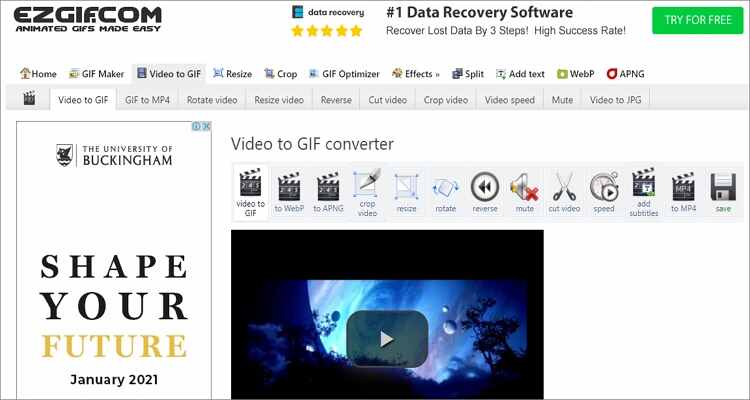
2. GIFGIFS
GIFGIFS es una popular herramienta en línea que ofrece excelentes herramientas de creación de GIF al instante. Además de crear GIF, también puedes redimensionarlos, rotarlos, invertirlos y recortarlos de manera profesional. Puedes recortar el GIF estableciendo el ancho y la altura de salida que desees. Sin embargo, GIFGIFS tiene un montón de anuncios innecesarios. Pero al margen de ese pequeño inconveniente, es uno de los mejores recortadores de GIF en línea que puedes encontrar.
Ventajas:
- Gratis y fácil de usar.
- Herramientas de optimización de GIF excelentes.
Desventajas:
- Tiene muchos anuncios.
- El tiempo de carga es lento.
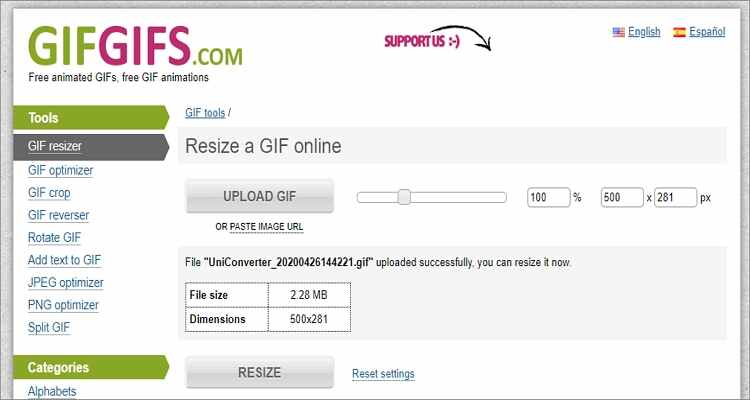
3. ILoveIMG
ILoveIMG es otra herramienta en línea muy conocida para la creación de GIF. Es de uso gratuito y ofrece una interfaz de usuario intuitiva que permite subir fácilmente archivos desde tus archivos locales, Google Drive y DropBox. Los usuarios pueden subir varios archivos y crear archivos GIF al instante. También dispone de herramientas de edición que te ayudarán a fusionar, comprimir y recortar GIF perfectamente.
Ventajas:
- Se pueden subir varios archivos.
- Está disponible en varios idiomas.
- Mantiene la calidad original.
Desventajas:
- Tiene pocas herramientas de edición.
- Contiene anuncios.
- La versión gratuita tiene funciones limitadas.
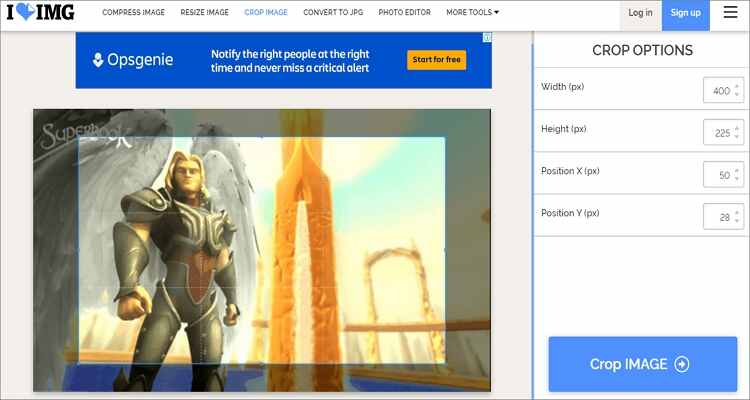
4. Kapwing
Kapwing es un moderno editor en línea de GIF, videos e imágenes. Es una plataforma bien diseñada y fácil de navegar. Además, recortar tu archivo GIF es muy fácil en esta plataforma. Solo tienes que soltar tu archivo GIF en Kapwing y empezar a editarlo. Podrás recortarlo, añadirle subtítulos, textos, darle forma y mucho más. Sin embargo, Kapwing no es una aplicación para principiantes. Pero, eso sí, te garantiza unos resultados excelentes.
Ventajas:
- Dispone de plantillas.
- Subida directa desde Facebook.
- Herramientas básicas de edición.
Desventajas:
- No es para principiantes.
- Es necesario registrarse.

5. Online Meme Maker
Online Meme Maker es un creador de memes en línea gratuito que te permite editar tus GIF de forma rápida y profesional. Para hacer GIF, solo tienes que arrastrar y soltar tu archivo de video o imagen aquí y empezar a crearlo. También puedes seleccionar datos de tu almacenamiento local o introducir una URL de video o imagen para subir archivos. Una vez que hayas cargado los archivos correctamente, podrás crear un GIF con fuentes, color, tamaño y mucho más. También puedes recortar y rotar los archivos antes de convertirlos a GIF.
Ventajas:
- Múltiples opciones de edición.
- Es de uso gratuito.
- No se muestra una marca de agua.
Desventajas:
- El tamaño máximo de carga es de 50 MB.
- No es para principiantes.
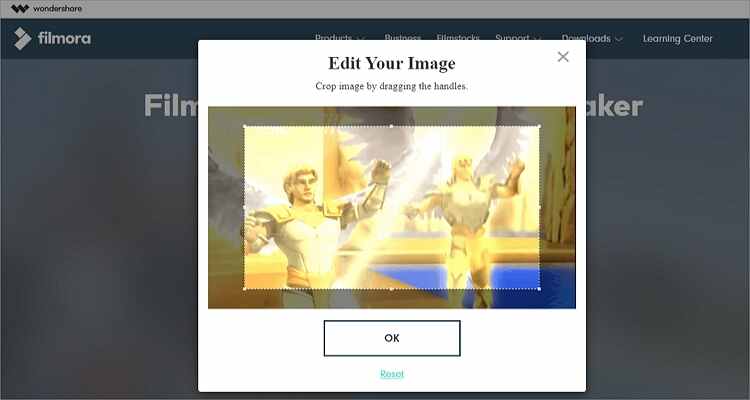
6. Onlineconvertfree
Onlineconvertfree es un creador de GIF confiable que es muy fácil de usar y tiene una interfaz de usuario excelente. Ofrece conversiones rápidas y es compatible con más de 200 formatos de archivo. Es fácil de navegar y cuenta con una herramienta de recorte de GIF muy útil, entre muchas otras.
Ventajas:
- Las funciones básicas son gratuitas.
- Interfaz de usuario intuitiva y fácil de navegar.
Desventajas:
- Tamaño de carga de máxima 100 MB.
- Las funciones adicionales están disponibles en la versión de pago.
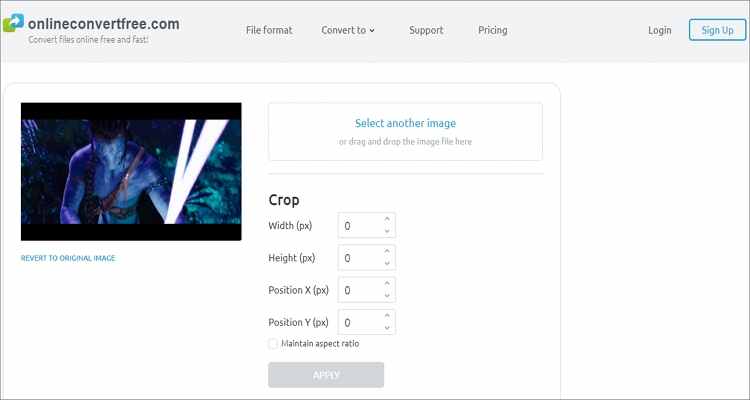
7. GIFGIT
GIFGIT es otra poderosa herramienta en línea que permite a los usuarios recortar GIF animados de forma profesional y rápida. Además, con GIFGIT también se pueden voltear imágenes, invertir colores, borrar el fondo y mucho más. Puedes optimizar tu GIF a tu gusto ajustando el rectángulo de recorte predeterminado.
Ventajas:
- Interfaz de usuario intuitiva.
- Varias herramientas de edición.
Desventajas:
- No se pueden recortar GIF con URL.
- Aplicación llena de publicidad.
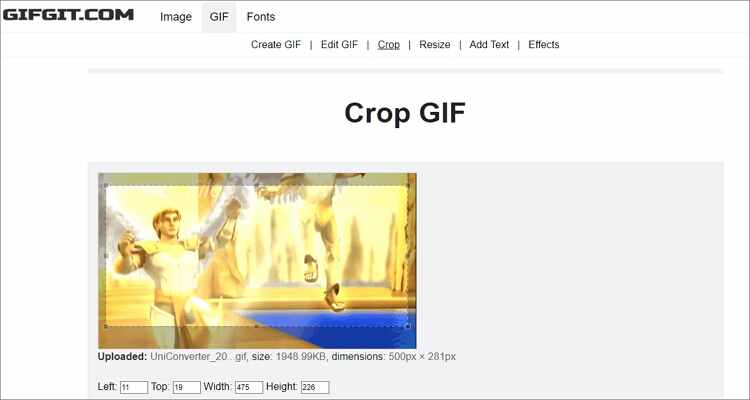
Si quieres recortar GIF en línea, no te olvides de las herramientas en línea que te hemos presentado. Sin embargo, la versión sin conexión te ofrecerá un resultado más profesional en su interfaz de usuario sencilla. Por eso, elige Wondershare UniConverter para obtener los mejores resultados.
- Los 8 métodos más utilizados para convertir YouTube a GIF
- Cómo hacer un GIF: Guía definitiva del GIF
- Cómo convertir videos a GIF en Photoshop fácilmente
- Cómo crear un GIF fácilmente a partir de imágenes
- Los 6 mejores creadores de GIF transparentes de 2024 para crear un GIF transparente
- ¿Cómo convertir un GIF a WebP sin ninguna dificultad?

Manuel Gonzalez
staff Editor